Kapitel 7 Klockan
Klockan visar aktuell tid i ett fönster eller i en ikon. Du kan välja mellan en analog och en digital klocka, och tiden kan visas för alla världens tidszoner. Du kan också använda klockan som ett tidtagarur eller som en väckarklocka.
Klockan utgår från systemklockans tid och datum. Om du inte har ställt in systemklockan, kan du läsa om hur du gör det i direkthjälpen (man) för kommandot date.
Du startar klockan genom att välja Arbetsyta => Program => Klocka.
Klockans ikon och fönster
Klockan visas som standard som en analog klocka, med eller utan romerska siffror (se Figur 7-1). I avsnittet "Anpassa klockan" kan du läsa om hur du tar fram klockans ikon med romerska siffror.
Figur 7-1 Klockans ikon (analog, utan och med romerska siffror).
När du öppnar klockans ikon, visas klockan i ett grundfönster (se Figur 7-2). Om du valt en annan tidszon än din lokala, visas tidszonen under klockan.
Figur 7-2 Klockans fönster
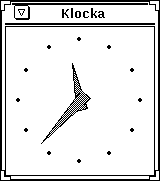
Klockans fönster har en namnlist och storlekshörn. Genom att dra i storleks - hörnen kan du göra fönstret större eller mindre. Du kan också ta bort namnlisten. I direkthjälpen (man) för kommandot clock kan du läsa om hur du anpassar klockan.
Anpassa klockan
Klockan har flera funktioner som du kan anpassa i klockans egenskapsfönster. Gör så här om du vill ändra klockans inställningar:
-
Placera pekaren i fönstret.
-
Håll ned MENY så att snabbmenyn Klocka visas (se Figur 7-3).
Figur 7-3 Snabbmenyn Klocka
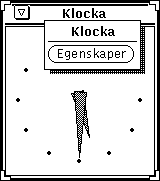
-
Välj Egenskaper på menyn.
Klockans egenskapsfönster visas (se Figur 7-4).
Figur 7-4 Klockans egenskapsfönster
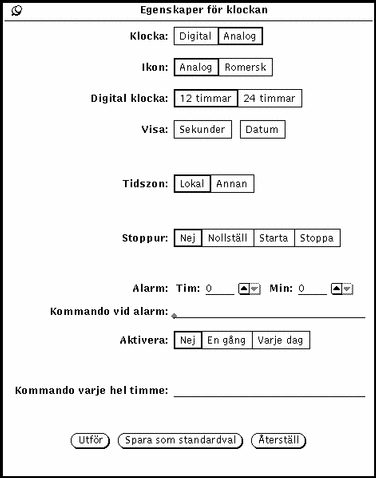
-
Anpassa klockan som du vill.
De olika inställningarna beskrivs i avsnitten som följer.
-
Om du ångrar att du ändrat en inställning, byter du till den föregående genom att klicka med VÄLJ på Återställ.
-
Om du vill att de nya inställningarna ska vara standard varje gång du öppnar en ny klocka, klickar du med VÄLJ på Spara som standardval.
-
-
Klicka med VÄLJ på Utför.
Byta till digital klocka
Som standard visas klockan som en analog klocka. Om du vill att den ska visas som en digital klocka, klickar du med VÄLJ i rutan Digital i egenskapsfönstret. Därefter klickar du med VÄLJ på Utför. En digital klocka visas i Figur 7-5.
Figur 7-5 Digital klocka
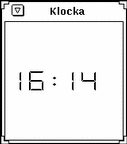
Byta till romerska siffror
Om du vill ändra klockans ikon från en vanlig analog klocka till en med romerska siffror, klickar du med VÄLJ i rutan Romersk. Därefter klickar du med VÄLJ på Utför. En analog klocka visas både med och utan romerska siffror i Figur 7-6.
Obs!
Klockan kan inte visas som en ikon om du bytt till en digital klocka.
Figur 7-6 Analog klocka med och utan romerska siffror
12- eller 24-timmarsklocka
Om du byter till digital klocka kan du också välja mellan 12- och 24-timmars - klocka. 12-timmarsklockan - som är standard - visar om det är förmiddag (fm) eller eftermiddag (em). 24-timmarsklockan visar i stället klockan ett på eftermiddagen som 13:00. Figur 7-7 visar både en 12- och en 24-timmars - klocka.
Figur 7-7 12- och 24-timmarsklocka
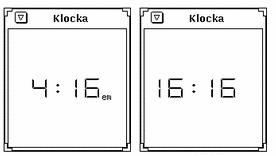
Visa sekundvisare och datum
Om du klickar i rutan Sekunder visas ytterligare en visare på den analoga klockan. Visaren rör sig på samma sätt som en sekundvisare på en vanlig klocka. På den digitala klockan visas sekunderna digitalt till höger om timmar och minuter.
Figur 7-8 visar den digitala 12- och 24-timmars - klockan med sekunder.
Figur 7-8 Sekunder i den digitala 12- och 24-timmarsklockan
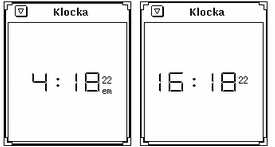
Om du vill att dagens datum ska visas i klockans fönster, klickar du i rutan Datum i egenskapsfönstret. En klocka med datum visas i Figur 7-9.
Figur 7-9 Datum på en digital klocka
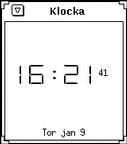
Byta tidszon
Du kan se vad klockan är i någon annan tidszon än din lokala. Gör så här om du vill byta tidszon:
-
Öppna klockans egenskapsfönster.
I avsnittet "Anpassa klockan" kan du läsa om hur du går till väga.
-
Klicka med VÄLJ i rutan Annan vid inställningen Tidszon (se Figur 7-10).
En förminskad menyknapp visas.
Figur 7-10 Inställningen Tidszon

-
Klicka med MENY på den förminskade menyknappen. Välj önskad tidszon från listan som visas genom att dra pekaren till tidszonen och sedan släppa musknappen.
I Figur 7-11 kan du se en lista över tidszonerna. Observera att det finns under - menyer för länder med flera tidszoner.
Figur 7-11 Exempel på olika tidszoner

-
Klicka med VÄLJ på Utför.
Den aktuella tiden i den tidszon du bytt till visas nu i klockans fönster eller ikon.
Använda stoppuret
Gör så här om du vill använda stoppuret:
-
Öppna klockans fönster om det visas som en ikon.
-
Peka i klockans fönster, håll ned MENY och välj Egenskaper på menyn Klocka.
-
Byt till en digital klocka.
Du kan använda den analoga klockan som ett stoppur, men eftersom den inte har några siffror, är den mindre lämplig än den digitala.
-
Klicka med VÄLJ i rutan Nollställ (se Figur 7-12).
Klockan ändras till ett stoppur.
Figur 7-12 Nollställa stoppuret
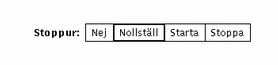
-
När du vill börja ta tid klickar du med VÄLJ på Starta.
Sekunderna börjar ticka.
Figur 7-13 Det digitala stoppuret
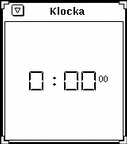
-
Klicka med VÄLJ på Stoppa när du vill avbryta tidtagningen.
-
Om du vill fortsätta tidtagningen, klickar du med VÄLJ på Starta igen.
-
Om du vill börja om, klickar du med VÄLJ på Nollställ.
-
Om du vill byta till en vanlig klocka, klickar du med VÄLJ på Nej.
Alarmfunktionen
Ställ in alarmfunktionen genom att välja menyn Klocka => Egenskaper.
Du ställer in när alarmet ska utföras genom att ange en tidpunkt i timmar och minuter vid Alarm. Om du inte gör någon ytterligare inställning kommer alarmet att pipa. Om du vill att alarmet ska låta på något annat sätt, eller att ett visst kommando ska utföras, skriver du det i textfältet Kommando vid alarm. Om din arbets - station har ljudmöjligheter kan du exempelvis få alarmet att låta som en galande tupp genom att skriva följande kommando:
sh -c "cat /usr/demo/SOUND/sounds/cuckoo.au > /dev/audio"
Med inställningen Aktivera avgör du om alarmet ska utföras en gång eller varje dag vid den angivna tidpunkten. Om du klickar på Nej, avaktiverar du alarmet.
I textfältet Kommando varje hel timme kan du ange att ett visst kommando ska utföras varje timme. Du återgår till exempel till din hemkatalog varje timme om du skriver: $HOME/clock.hourly.
Tangentkommandon för klockan
Du kan göra de flesta av klockans inställningar utan att använda egen - skapsfönstret. Peka i klockans fönster och skriv något av följande snabbkommandon:
-
1 visar en 12-timmarsklocka om du har den digitala klockan.
-
2 visar en 24-timmarsklocka om du har den digitala klockan.
-
c växlar mellan den analoga och den digitala klockan.
-
d växlar mellan klockan med och utan datum.
-
i växlar mellan den analoga klockan med och utan romerska siffror.
-
s växlar mellan klockan med och utan sekunder.
-
S aktiverar stoppuret. Skriv S igen, så startas tidtagningen. Om du skriver S en tredje gång avbryts tidtagningen. Därefter kan du skriva S igen för att nollställa stoppuret och så vidare.
-
c byter till den vanliga klockan.
-
t växlar mellan den lokala tidszonen och en annan tidszon. Du måste ha valt en annan tidszon i egenskapsfönstret för att t ska fungera.
Observera att du kan ha flera klockor framme på samma gång. Du kan till exempel använda en klocka för att alltid se vad klockan är och en annan som stoppur.
- © 2010, Oracle Corporation and/or its affiliates
